ここから本文です。
ユーザアカウント作成手順(ZEQUOシリーズ)
はじめに
この設定例では、ZEQUOシリーズスイッチのユーザアカウント作成について説明します。
対象機種
| 対象機種 |
|---|
概要
ZEQUOシリーズスイッチのユーザアカウントを作成する。
構成例

設定の大まかな流れ
(1)アカウントを作成する。(ユーザ名:panasonic、パスワード:panasonic、権限:admin)
(2)設定したユーザ名、パスワードで正しくログインできるか確認する。
設定手順
手順1.
PCとスイッチングハブをコンソールケーブルで接続し、ZEQUO assistなどのターミナルエミュレータにて設定画面を表示します。
手順2.
ログイン画面にて、UserNameとPassWord(初期状態はどちらもmanager)を入力して設定画面にログインします。(図1参照)
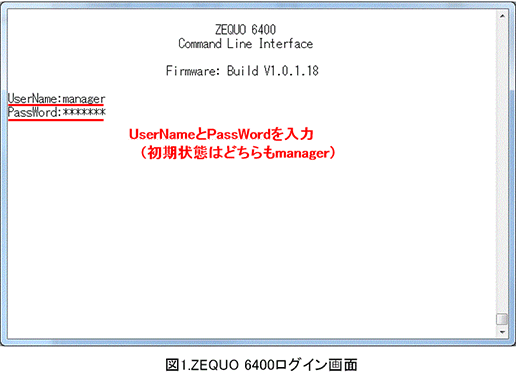
手順3.
新規アカウントを作成します。ユーザ名とパスワードを入力します。(例 ユーザ名:panasonic、パスワード:panasonic、権限:admin)
Z6400:admin#の後に以下のようにコマンドを入力します。
Z6400:admin#create account admin panasonic encrypt plain_text panasonic
コマンドが正しく入力されると以下のように表示されます。
Command: create account admin panasonic encrypt plain_text panasonic
Success.
※この時点でデフォルトのログインIDとパスワードは使用できなくなります。
※admin権限のアカウントを作成後、admin以外の権限のアカウントを作成することができるようになります。
手順4.
ログアウトする前に、"show config modified"コマンドにより、ユーザ名とパスワードが正しく設定されていることを確認します。
Z6400:admin#show config modified
Command: show config modified
#-------------------------------------------------------------------------------
# ZEQUO 6400
# Configuration
#
# Firmware: Build V1.0.1.18
#
#-------------------------------------------------------------------------------
# ACCOUNT LIST
create account admin panasonic panasonic
panasonic
# ACCOUNT END
手順5.
設定を保存します。
Z6400:save
Command: save
Saving all configurations to NV-RAM.......... Done.
この設定例についてのアンケート
ここからサブメニューです。